Pausa Windows-uppdateringar i Windows 10 Creators Update
I Windows 10 Creators Update kan du pausa uppdateringar från att installeras i upp till 35 dagar. Det är en välkommen funktion för användare som inte är nöjda med det nuvarande beteendet för uppdateringar i Windows 10, som laddas ned automatiskt och installeras omedelbart. Låt oss se vad som har förändrats.
Från och med Windows 10 build 14997 låter Windows 10 dig pausa uppdateringar. Ett speciellt alternativ lades till på sidan Windows Update i appen Inställningar. När de har aktiverats pausas uppdateringarna i 35 dagar. Så här aktiverar du den här funktionen.
Pausa Windows-uppdateringar i Windows 10 Creators Update
Gör följande för att pausa uppdateringar.
-
Öppna Inställningar.

- Gå till följande sida:
Uppdatering och säkerhet\Windows Update
- Till höger, scrolla ner till länken Avancerade inställningar:
 Klicka på det.
Klicka på det. - Följande sida kommer att öppnas:
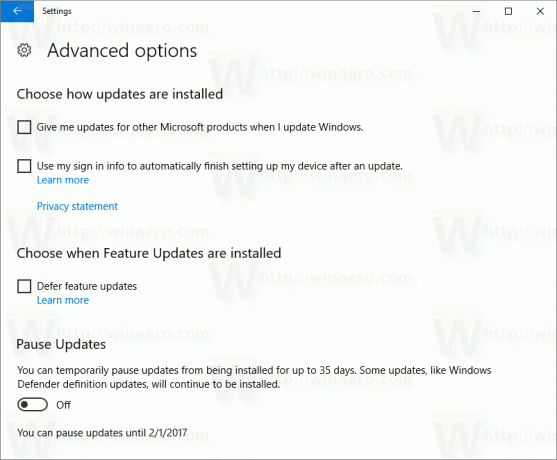 Där hittar du ett nytt alternativ Pausa uppdateringar. Slå på den och du är klar.
Där hittar du ett nytt alternativ Pausa uppdateringar. Slå på den och du är klar.
Tips: du kan spara tid och gå direkt till sidan Avancerade alternativ i avsnittet Windows Update. Tryck Vinna + R kortkommandon tillsammans på tangentbordet och skriv följande kommando:
ms-inställningar: windowsupdate-alternativ
Texten ovan är ett speciellt kommando för ms-settings:. Ms-inställningar: kommandon kan användas för att öppna olika inställningsalternativ direkt. Se följande artiklar:
- Öppna olika inställningssidor direkt i Windows 10 Anniversary Update
- Hur man öppnar olika inställningssidor direkt i Windows 10
- Skapa en genväg för Sök efter uppdateringar i Windows 10
Tänk på att Windows 10 build 14997 är en förhandsversion av Windows 10 Creators Update. Funktionen Pausa uppdateringar kan ändras drastiskt i den slutliga versionen av operativsystemet, dvs väntas i mars 2017.



